I en tid hvor de fleste kundereiser starter på nettet, er det avgjørende at bedriften din har en nettside som ikke bare fanger oppmerksomhet, men også effektivt formidler hva du tilbyr.
Du trenger ikke være så teknisk av deg for å lage en imponerende nettside selv. Ved å bruke WordPress som har et bredt utvalg av ferdige, profesjonelle maler, kan du enkelt velge en som passer bedriftens stil og behov.
Trenger du hjelp til å lage nettside til bedriften din?
Om du støter på utfordringer eller har spørsmål underveis, er vi her for å bistå deg. Ikke nøl med å ta kontakt hvis du trenger veiledning.
For de som foretrekker videoinstruksjoner eller en mer dyptgående forståelse, anbefaler vi nettkurset WordPress for Nybegynnere. Dette kurset er utmerket for deg som ønsker å komme raskt i gang.
Litt informasjon før du begynner
Å starte en blogg er både spennende og enklere enn du tror. Før du tar steget ut i den digitale verdenen, er det viktig å forstå de tre nøkkelkomponentene du trenger for å lykkes.
WordPress
Når folk lurer på «hvordan lage nettside» er svaret ofte WordPress. WordPress er verdens mest populære plattform (eller webapplikasjon) for å lage egen nettside, blogg eller nettbutikk. Du trenger ikke kunne koder eller noen tekniske forkunnskaper for å bruke det.
WordPress er åpen kildekode og helt gratis.
Domenenavn
Et domenenavn er adressen du skriver inn i nettlesere som Chrome, Safari, Firefox eller Edge for å besøke et nettsted. Domenenavnet ditt er nettstedets adresse på Internett, på samme måte som at WPologi har adressen wpologi.no eller at VG har adressen vg.no.
Når du skal velge et domenenavn for nettsiden, bloggen eller nettbutikken din, bør du bruke litt tid for å finne et som passer. Domenenavnet bør være lett å huske, enkelt å skrive og kunne representere merkevaren din og eventuelle kunderelasjoner.
Et domenenavn koster ca. 120 kr pr. år.
Webhotell
Webhotellet er stedet hvor du lagrer alle sider, innlegg, filer, bilder, videoer osv. Alle nettsted trenger et webhotell for at innholdet på nettsiden, bloggen eller nettbutikken skal være tilgjengelig for andre brukere på Internett til enhver tid.
Valg av webhotell er like viktig som valg av domenenavn. Velger du feil, risikerer du å bli plaget med treghet, nedetid og andre utfordringer som ikke er så lett å løse for nybegynnere.
Et greit webhotell koster fra ca. 500 kr pr. år.
1. Kjøp domenenavn til nettsiden din
Vi anbefaler at du kjøper domenenavn og webhotell separat. Dette gir deg muligheten til å velge den mest pålitelige leverandøren for hver tjeneste, og forenkler eventuell overgang til annet webhotell senere (til eksempel når nettstedet vokser).
Den beste leverandøren vi vet om for norske domener er Domeneshop. For utenlandske domener er Namecheap et solid alternativ.
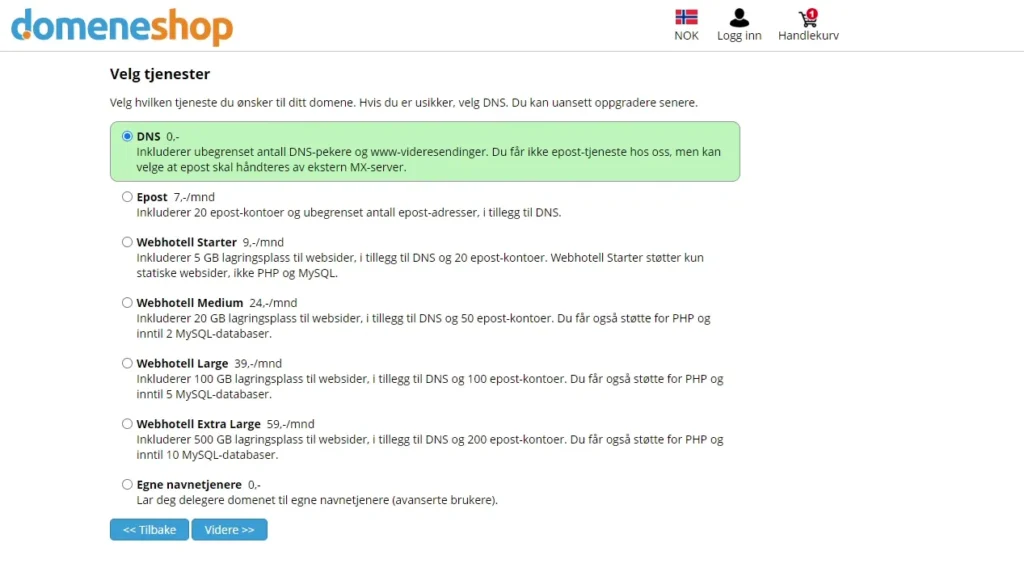
Du trenger bare DNS-tjenesten hos Domeneshop. Tjenesten koster ingenting ekstra.
2. Kjøp webhotell til nettsiden din
Webhotellet er en viktig komponent for et pålitelig, raskt og vellykket nettsted.
Det finnes mange leverandører av webhotell å velge mellom, men ikke alle er gode til WordPress. Vår erfaring er at du bør styre bort fra de rimeligste alternativene.
Når du skal lage en nettside hvor du forventer lav trafikk, kan et rimeligere webhotell være tilstrekkelig i begynnelsen. Det lar deg også bli bedre kjent med plattformen og hvordan alt virker, uten å investere for mye.
Planlegger du derimot en nettside eller nettbutikk med mye trafikk og innhold, kreves det mer av webhotellet. For denne typen nettsted bør du vurdere en litt dyrere og mer robust løsning.
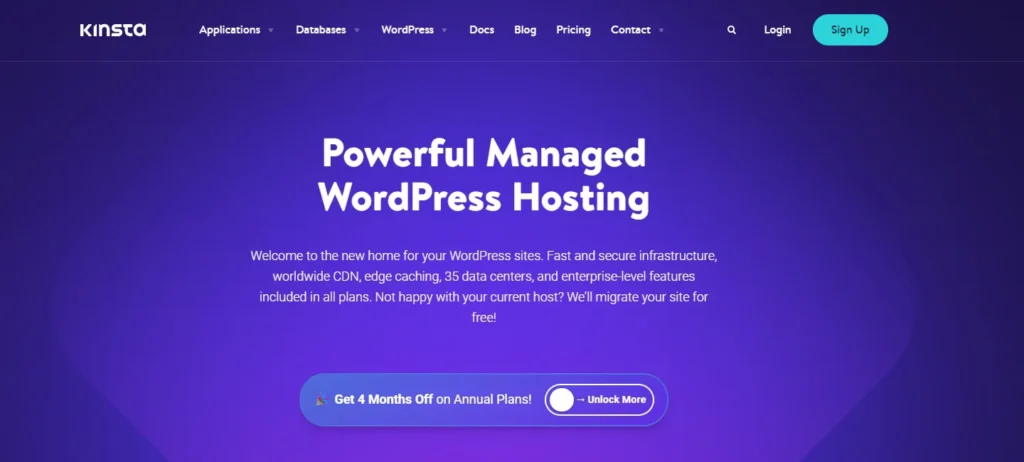
I denne guiden har vi valgt å bruke webhotell fra Kinsta.
3. Installer WordPress
Mange webhotell har gjort prosessen med å installere WordPress enkel ved å tilby såkalte 1-klikk løsninger. Logg inn i kontrollpanelet hos leverandøren din og se etter WordPress.

Hos Kinsta velger du WordPress Sites > Create new site fra hovedmenyen i kundepanelet.
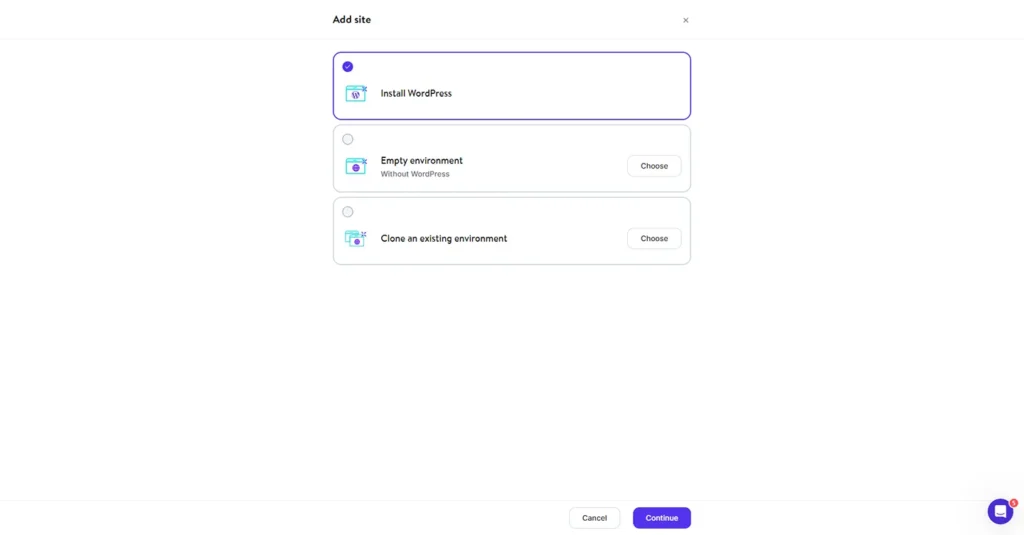
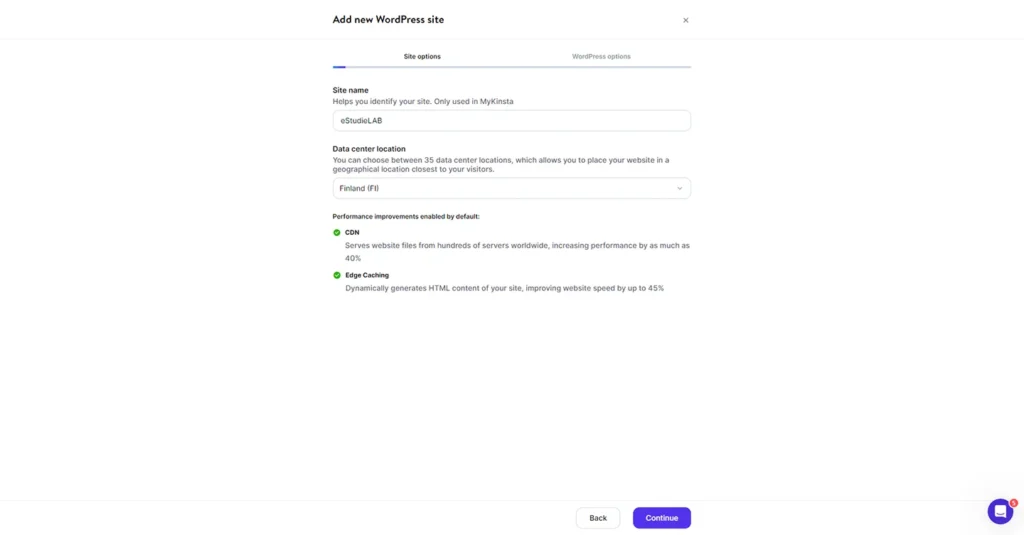
Velg «Install WordPress» og klikk på «Continue» for å gå videre i veiviseren.
Skriv inn hva nettstedet skal hete, og hvilket datasenter du ønsker å plassere nettstedet hos. I eksempelet ovenfor har vi valgt å plassere nettstedet vårt hos datasenteret i Finland.
For et norsk nettsted vil alle de europeiske datasentrene være gode valg (du bør velge et datasenter som ikke er for langt unna målgruppen din).
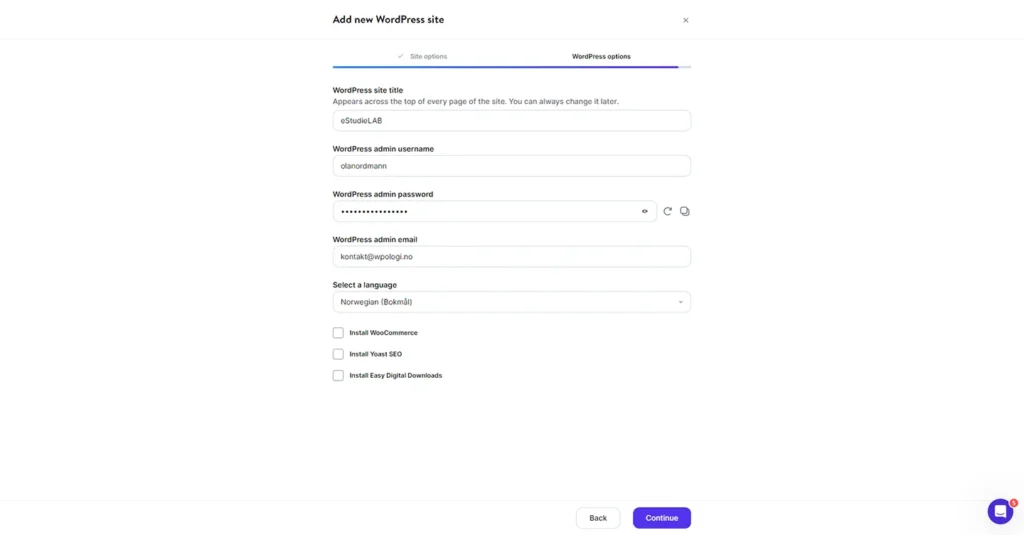
Husk å velge et personlig brukernavn og sterkt passord. Brukernavn som «admin» er lette mål og bør ikke benyttes.
4. Pek domenenavnet ditt mot webhotellet
Hos Kinsta vil WordPress-nettstedet du har installert få en midlertidig adresse slik du kan sette i gang å bruke WordPress med det samme.
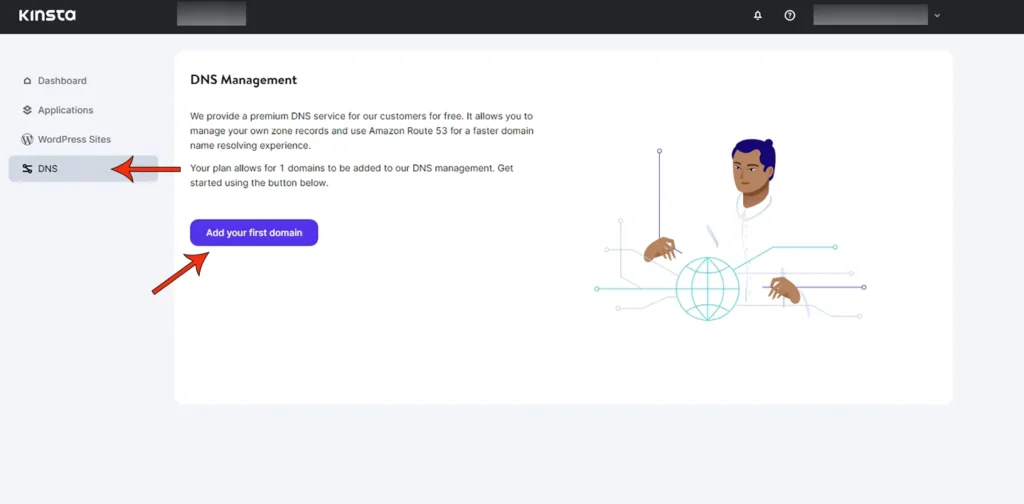
For å endre dette til domenenavnet du har kjøpt, må du peke domenenavnet ditt mot webhotellet. Hvordan du gjør dette vil kunne variere noe (alt etter hvilke leverandører du har valgt), men det er ikke komplisert.
For mer informasjon, les guiden hvordan peke eget domenenavn mot webhotell fra Kinsta.
5. Konfigurer WordPress
Nå som du har installert WordPress er du straks klar til å publisere innholdet du ønsker å presentere på nettstedet. Før du kommer så langt, er det viktig at du ser over oppsett og konfigurasjon i WordPress.
Logg inn i kontrollpanelet
Først bør du gjøre deg kjent med kontrollpanelet i WordPress. Dette er hjertet til nettstedet ditt, stedet hvor du administrerer, skriver og publiserer innhold. For tilgang til kontrollpanelet går du til adressen:
- eksempel.no/wp-admin (bytt ut eksempel.no med domenenavnet ditt)
Skriv inn brukernavnet og passordet du valgte da du installerte WordPress.
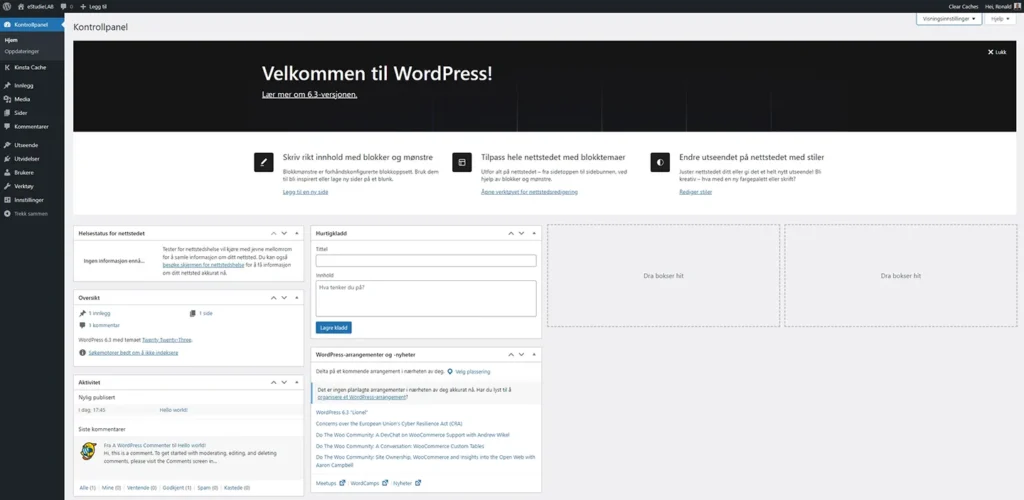
Generelle innstillinger
Når du har logget deg inn bør du se til at de generelle innstillingene som språk, nettstedtittel, slagord, adresse, tidssone osv. er riktig konfigurert.
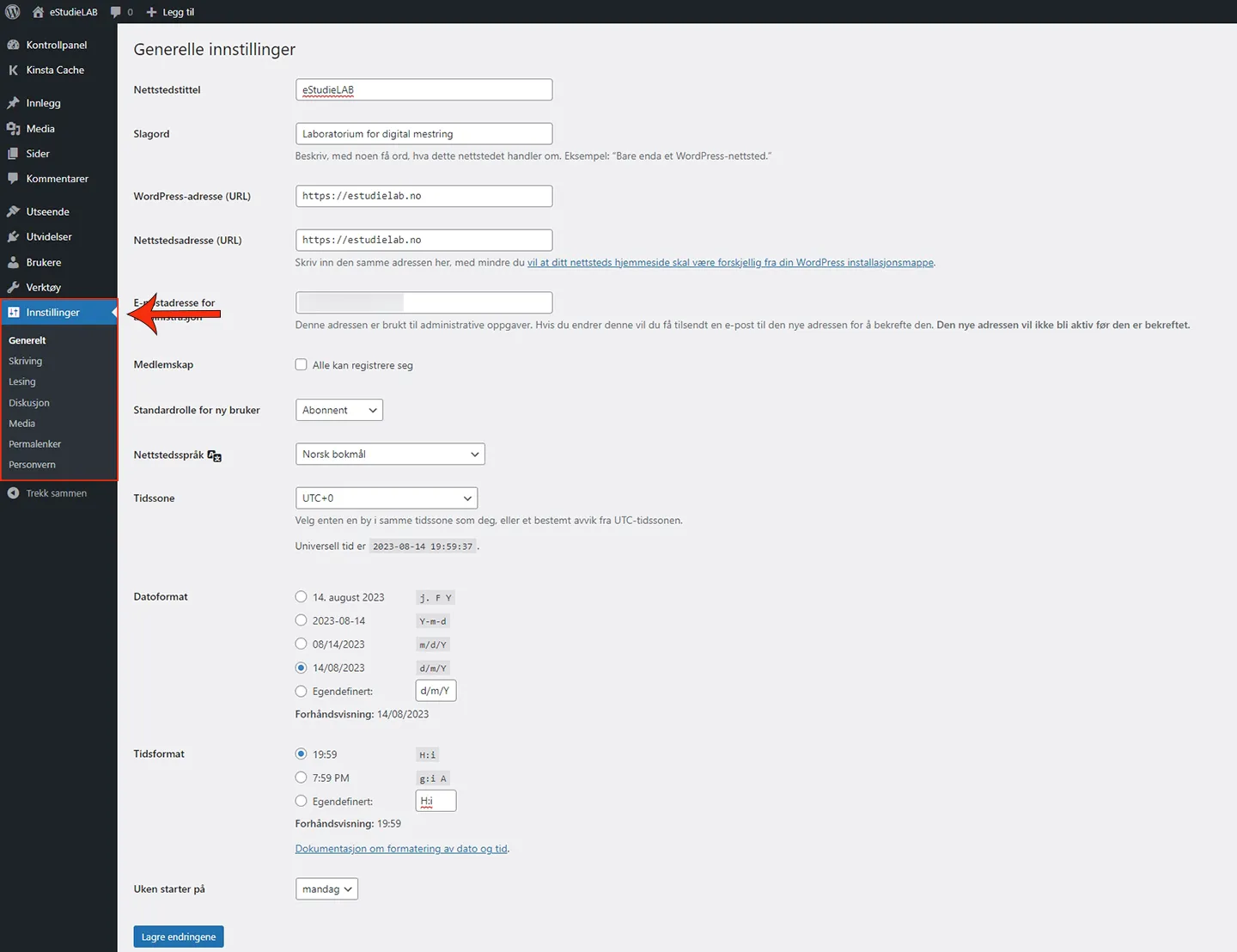
- Nettstedstittel – Tittelen eller toppteksten som vises på forsiden din.
- Slagord – Et passende slagord som beskriver nettstedet.
- WordPress-adresse – Denne bør være satt til https og ikke den ukrypterte http.
- Nettsteds-adresse – Denne bør være satt til https og ikke den ukrypterte http.
- Nettstedspråk – Det primære språket som skal benyttes på nettstedet.
- Tidssone – Velg riktig tidssone (til eksempel Oslo for norsk tid).
- Datoformat – Velg datoformatet du vil skal brukes offentlig på nettstedet.
- Tidsformat – Velg tidsformatet du vil skal brukes offentlig på nettstedet.
Husk å velge Lagre endringene når du er fornøyd med valgene.
Permalenker
Permalenkeinnstillinger lar deg endre URL eller adressestruktur for nettstedet. Det kan være problematisk å endre disse innstillingene senere (når nettstedet er godt etablert og har mye innhold), du bør derfor vurdere å endre disse nå.
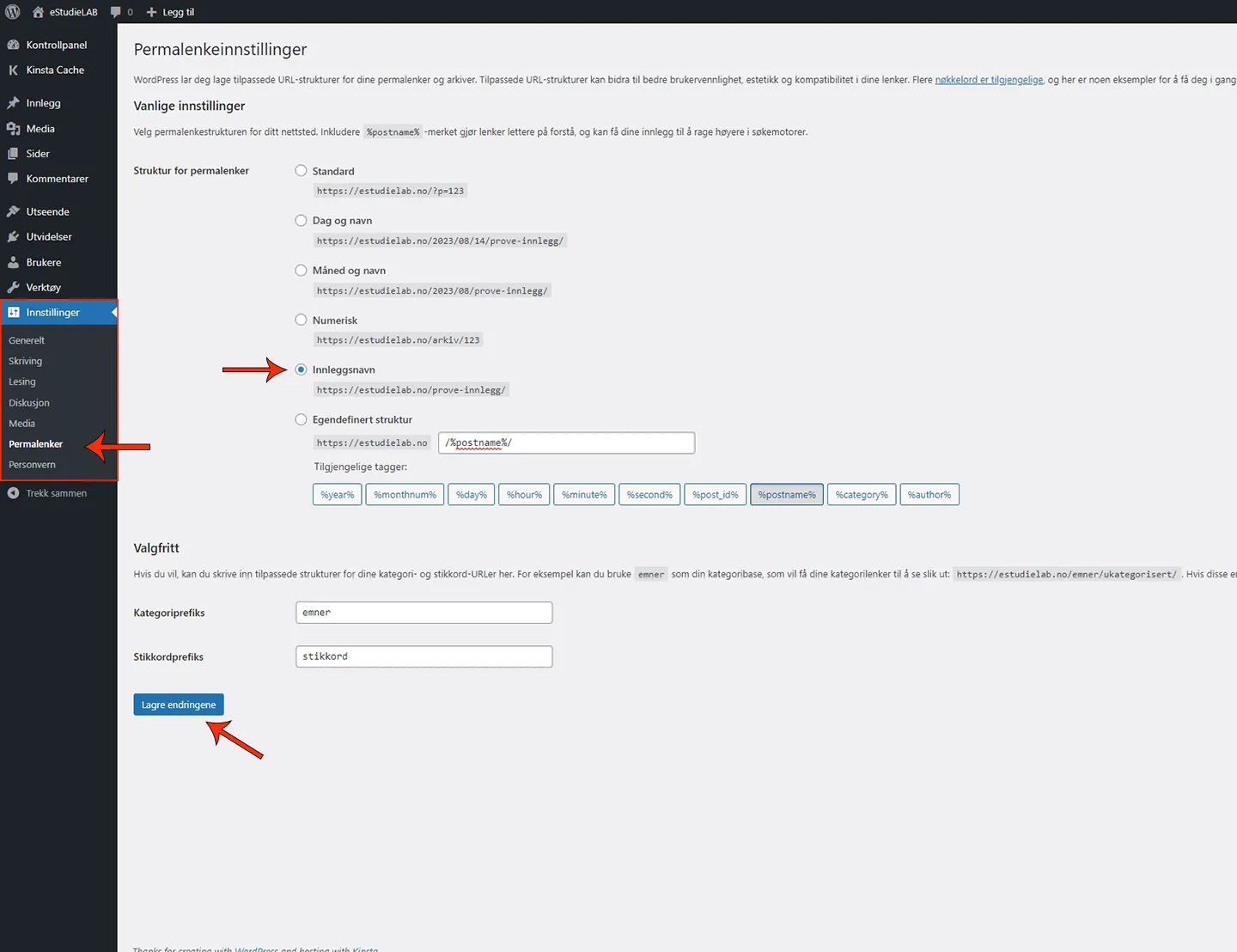
Permalenkestrukturen som heter innleggsnavn er det klokeste valget for de aller fleste. Dette er også den strukturen som er best for søkemotoroptimalisering eller synlighet hos søkemotorer som Google.
Husk å velge Lagre endringene når du er fornøyd med valgene.
6. Generell informasjon om WordPress-temaer
Når du skal lage nettside til bedriften din er estetikken viktig. WordPress gir deg uendelig mange muligheter når det kommer til design, takket være temaer.
Et WordPress-tema er enkelt forklart bloggens drakt. Det bestemmer hvordan nettstedet ser ut, alt fra farger, skrifttyper til hvordan innholdet er plassert.
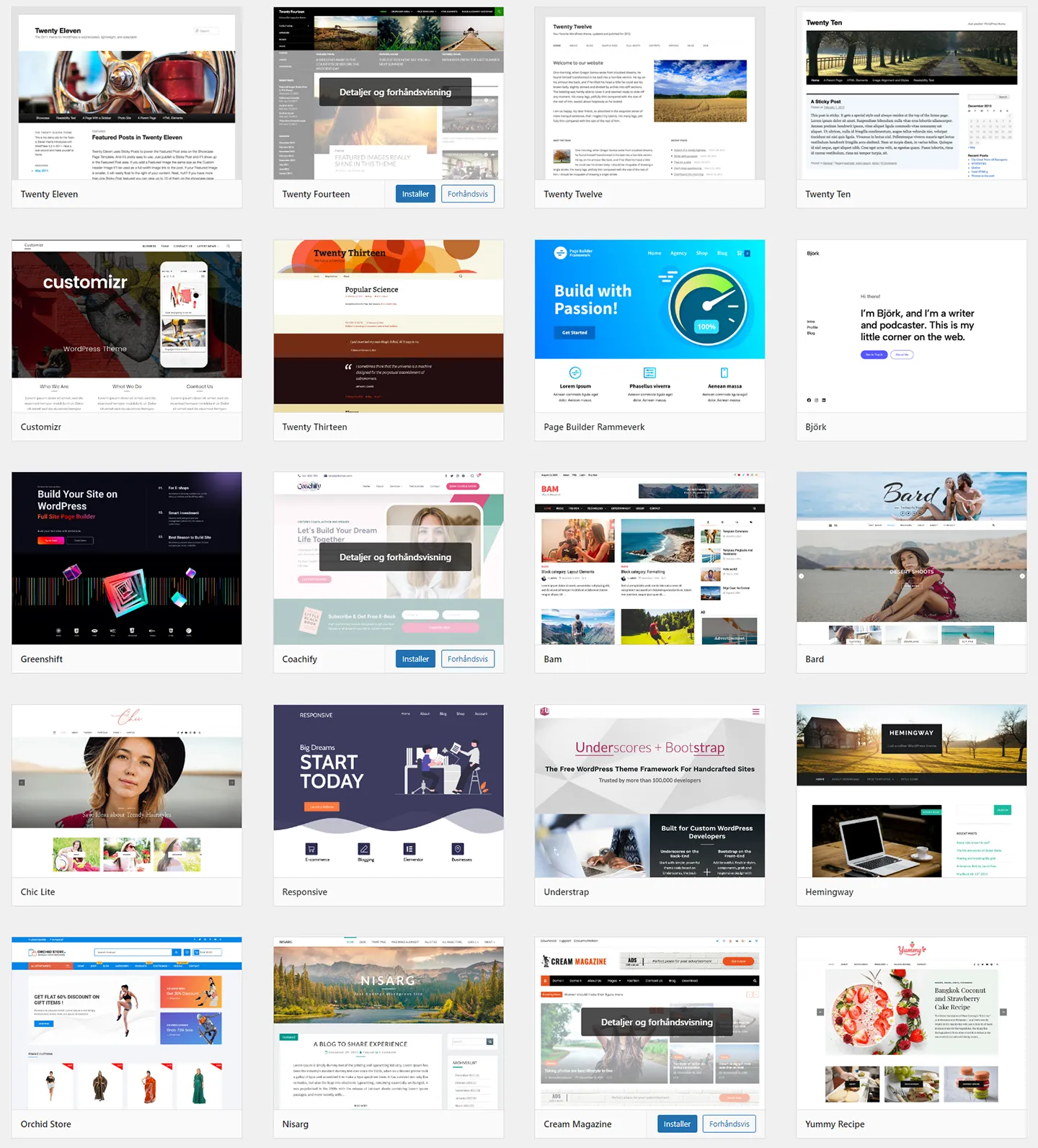
WordPress er kjent for et mangfold av tilgjengelige temaer som passer for nesten enhver smak og behov. Uansett om du er ute etter et minimalistisk design, eller et mer fargerikt og kreativt uttrykk, finnes det et WordPress-tema som vil matche stilen din.
For å se hvilke temaer som finnes til WordPress kan du besøke biblioteket for temaer hos wordpress.org.
Klassiske temaer
Klassiske temaer er de mest vanlige temaene, og trolig de som er enklest å komme i gang med. Disse temaene har et eget brukergrensesnitt hvor du kan velge hvordan nettstedet skal se ut.
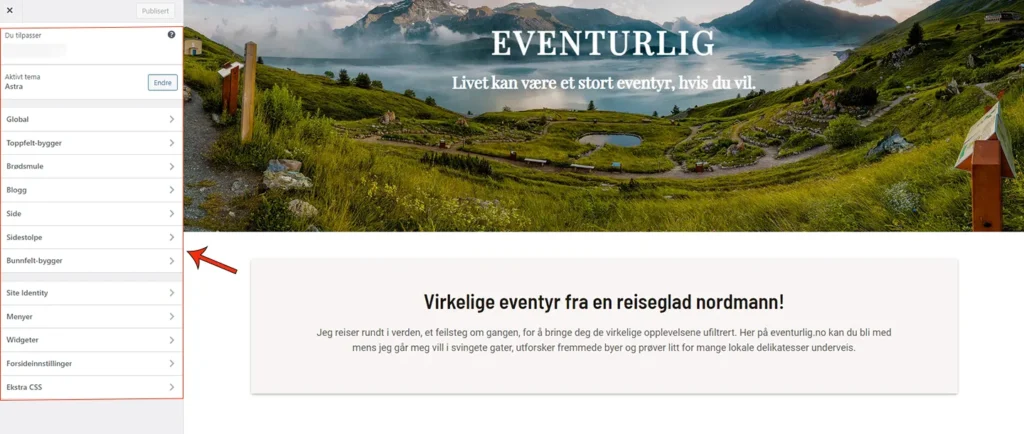
Hvilke muligheter som finnes for et klassisk tema, kan variere. For å se mulighetene velger du Utseende > Tilpass fra hovedmenyen i kontrollpanelet.
Blokktemaer
Hvis du ikke er redd for en litt brattere læringskurve, kan blokktemaer tilby en mer moderne måte å tilpasse bloggen din. I blokktemaer bruker du blokker fra Gutenberg-editoren til å endre og tilpasse nesten alle aspekter av designet ditt.
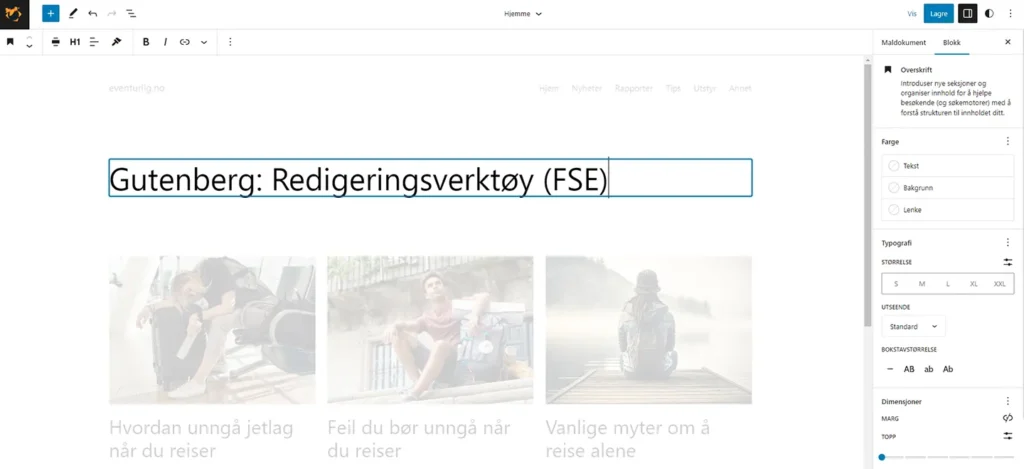
Gå til Utseende > Redigeringsverktøy for å endre malene og utseendet til et blokktema.
7. Importer en ferdig mal
Noen av de beste WordPress-temaene tilbyr ferdige design eller maler som kan importeres i løpet av sekunder. Dette er den raskeste løsningen for de som ønsker å lage nettside til bedriften, men kanskje ikke har tid, kunnskap eller ønske om å bygge alt fra grunnen av.
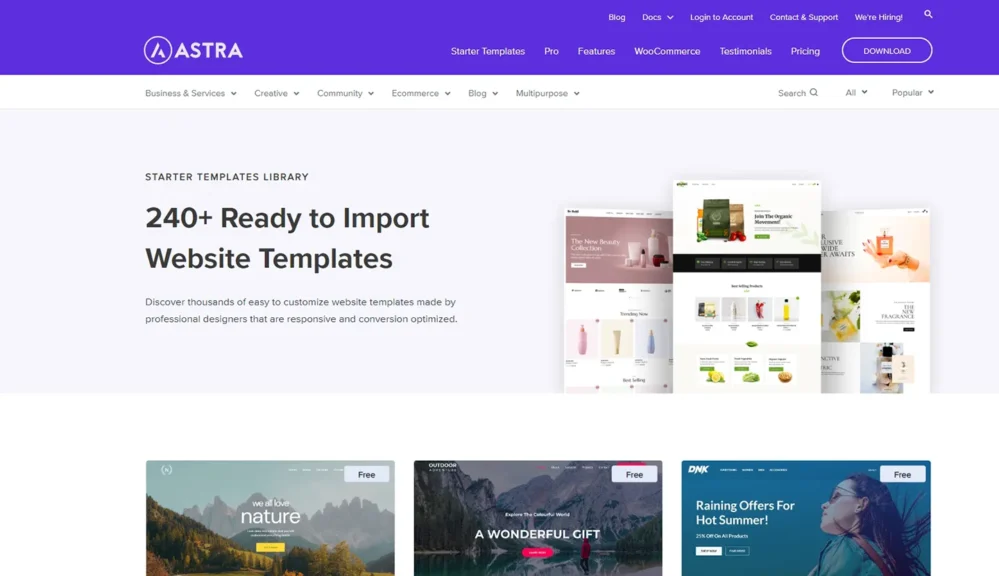
Astra er et av de beste klassiske temaene som også tilbyr en rekke ferdige maler du kan bruke for å komme raskt i gang.
Installer Astra
For å installere Astra velger du Utseende > Temaer fra hovedmenyen i kontrollpanelet. Klikk på knappen «Legg til nytt tema».
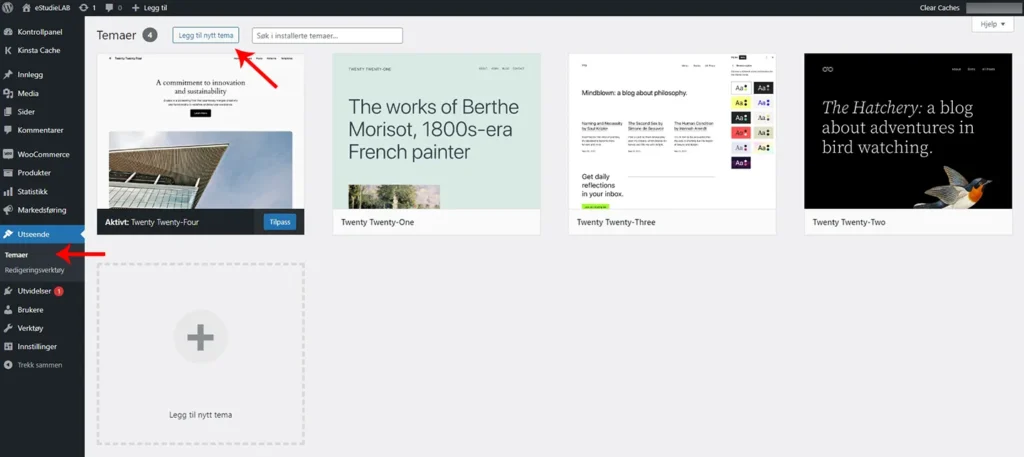
Skriv inn Astra i søkefeltet til høyre. Du vil nå kunne se temaet i resultatlisten (for søket) nedenfor. Hold muspekeren over temaet og klikk «Installer». Når temaet er ferdig installert, trykker du på knappen heter «Aktiver».
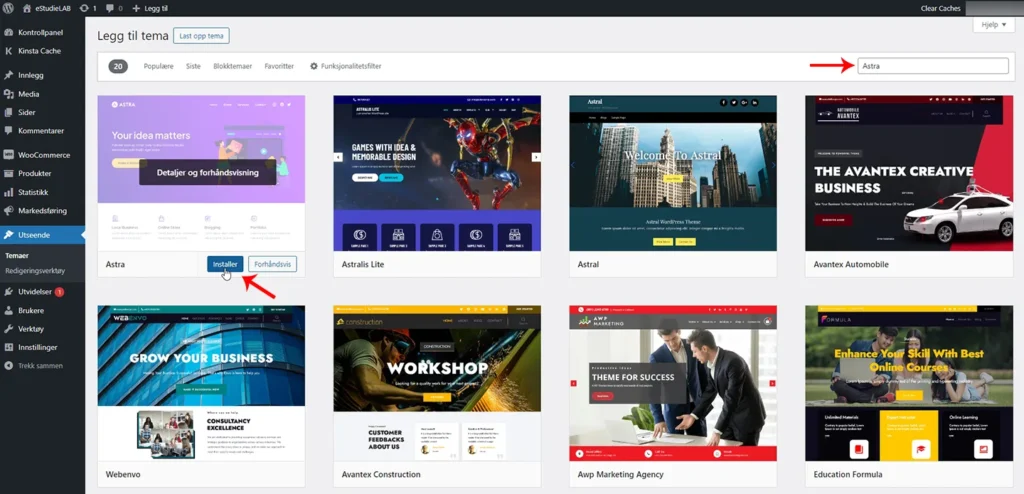
Når du aktiverer temaet vil et nytt valg (Astra) bli synlig i hovedmenyen. Hvis dette ikke er synlig for deg, må du laste inn siden på nytt i nettleseren din.
Gå til Astra > Kontrollpanel fra hovedmenyen. Velg «Oppstartsmaler» fra alternativene på toppen av siden, klikk deretter på knappen «Installer og aktiver».
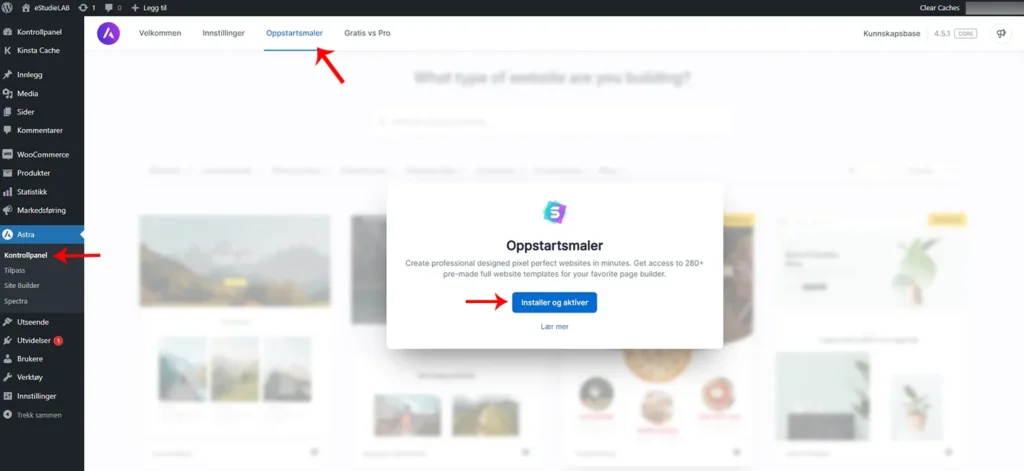
Når oppgaven er utført, kan du velge mellom de 3 mest populære sidebyggerne til WordPress. Vi anbefaler at nybegynnere velger «Gutenberg» ettersom denne er innebygd i WordPress.
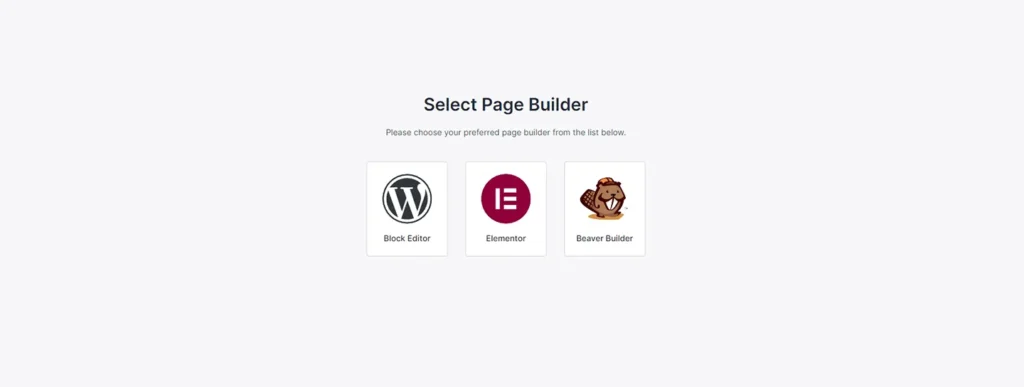
Du vil nå kunne se en oversikt over alle de ferdige malene fra Astra. De fleste av malene er helt gratis, foruten de som er merket «PREMIUM» som krever at du kjøper en lisens hos Astra.
Klikk på malen du ønsker å importere. Dette starter en liten veiviser som lar deg tilpasse noen valg for farger, skrifttyper eller laste opp din egen logo.
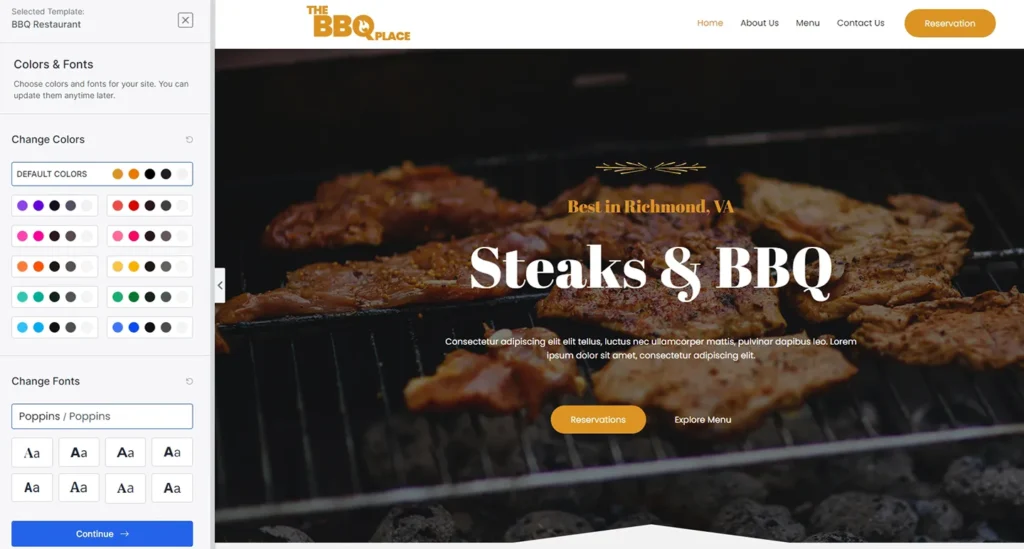
Fullfør veiviseren når du er fornøyd med valgene dine. Den ferdige malen importeres. En mal kan bestå av flere sider som du kan redigere fra Sider > Alle sider i kontrollpanelet.
8. Legg til funksjoner med utvidelser (plugins)
En stor fordel ved å lage nettside med WordPress er alle mulighetene du har for å legge til utvidelser (plugins) for flere funksjoner på nettstedet.
For eksempel, om du drømmer om et bildegalleri som kan forbedre den visuelle fortellingen på forsiden din, finnes det utvidelser spesifikt designet til dette formålet.
Ønsker du å optimalisere nyhetsinnleggene dine for søkemotorer? Legge til skjemaer hvor besøkende kan kontakte deg? Alt dette finner du utvidelser eller plugins for, helt gratis.
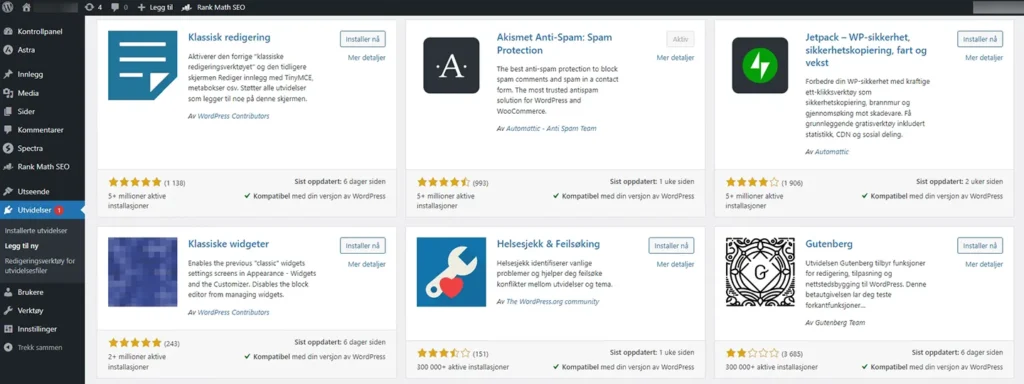
For å installere en utvidelse velger du Utvidelser > Legg til ny fra hovedmenyen i WordPress, eller du kan velge «Last opp utvidelse» dersom du har en som er lagret på datamaskinen din.
For å se hvilke utvidelser som finnes til WordPress kan du besøke biblioteket for utvidelser hos wordpress.org.
Lær mer og bli en mester i WordPress
Du har nå lært hvordan i enkle trekk lage nettside til bedriften din med en ferdig mal fra Astra. Med kunnskapen du nå har tilegnet deg er du godt rustet til å utforske WordPress-universet videre på egen hånd.
Hvert eneste nettsted er en unik refleksjon av dens skaper. Nå som du har verktøyene og kunnskapen, er det opp til deg hvordan du ønsker å presentere bedriften din.
Lykke til videre på WordPress-reisen din!





